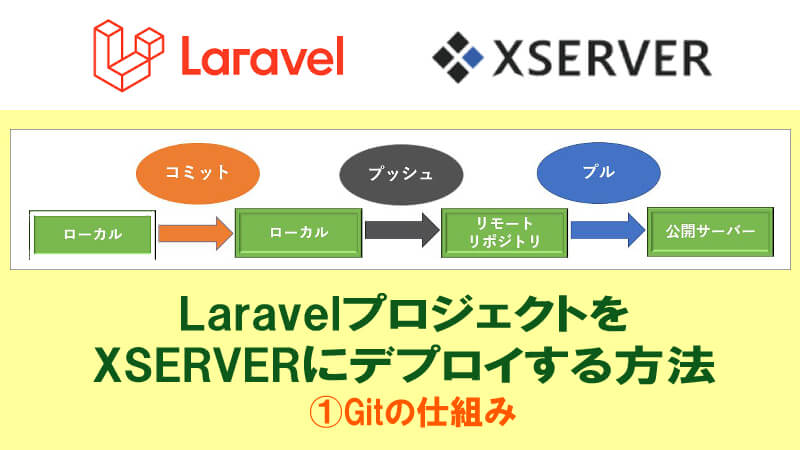初心者向けに、エックスサーバーを使ってLaravelプロジェクトをデプロイする方法を解説します。
1回目の今回はGitの役割を絵入りで分かりやすく説明した後、これから行うステップを紹介していきます。
40代で基礎知識なくプログラミングを始めたわたしは、最初、Gitがよく理解できませんでした。
以前のわたしのような方のために、「そもそもGitとは?」から、コマンドの打ち方まで、全ステップを分かりやすく説明していきますね。

記事は数回に分けてお届けします。
最後まで一緒に進めていきましょう♪
動画版はこちら
Gitって何?どういう仕組み?Lalavelプロジェクトをデプロイするための基礎を学ぼう
ローカル上で開発したプロジェクトは、Git(ギット)というバージョン管理ツールで管理するのが一般的です。
まずは、Gitを使ってプロジェクトを公開する流れを説明します。

ここ、非常に重要なポイントです!
Gitでプロジェクトを公開する流れ
Gitで管理するには、コミット・プッシュ・プルの3ステップが必要になります。
この3つのステップを経て、ローカルPCのプロジェクトのコンテンツを公開サーバーへと反映させていきます。
【Gitでのバージョン管理3ステップ】

この3つのコマンドは、それぞれ、次の役割があります。
| ステップ | 意味 |
| コミット |
|
| プッシュ |
|
| プル |
|

うーん。上記の説明だと、なんだか分かりにくい!
という方のために、くだけた感じで言ってしまうと、こんな感じです。
①コミット = とりあえず変更点を自分用に記録する

自分用にローカル上に変更点を記しておく段階です。
②プッシュ = 変更点をちゃんと外部に伝えておく

外部のリモートリポジトリに変更点をアップする段階です。
③プル段階 = 変更を公式確定する

リモートリポジトリから、公開サーバーに変更点を伝えます。
公開サーバーでは、変更内容が公開されます。

ややくだけすぎた感じですが、いかがでしょうか。
なんとなく、3ステップの雰囲気をご理解いただけたら嬉しいです。
そもそも論:なぜGitで管理しなきゃいけないの?
Gitを使うと、以上のように段階ごとに管理ができます。
「でも、そもそもなぜGitを使わなきゃいけないの?」
「LaravelのプロジェクトをぽんっとFTPかなんかで転送してはだめなのか?」
と思いませんか? わたしは、正直、思いました。
ですが今は、Gitの良さをしっかり理解できるようになりました。
わたしが感じるGitを使うメリットを3点にまとめて説明しますね。
① バージョン管理は必須だから
ひとつめは、バージョン管理は必須だから。
コードを編集していると、「やっぱり前のものに戻そう」ということがありますよね。
コードの変更履歴を手動で記録していくのは、かなりの負担。

っていうか、ムリ!
そういったわかで、バージョン管理ツールが役立つのです。
Wordの変更履歴のように、各バージョンの変更点が分かりやすく確認できます。
② 複数名で開発を進めるときに、変更点の確認がしやすいから
ふたつめは、複数名でプロジェクトを進めるときに便利だから。
ローカルのテスト環境と、共有のテスト環境が必要になってきます。
Gitを使えば、ローカルとリモートレポジトリの2か所で別々に変更を管理していけます。
② Laravelのプロジェクトを全部アップするのは難しいから
3つ目は、Laravelに関する点。
今回はLaravelのプロジェクトをアップする、ということで解説しています。
Laravelは多くの要素で構成されており、プロジェクト全体をサーバーにアップするのは相当な時間がかかってしまいます。
なので、まず、行いません。
実はLaravelのプロジェクトは、共通部分と個別部分で構成されており、アップするのは個別部分のみでOKです。
Gitを使えば、自動的に必要な部分だけサーバーにアップされていきます。
共通で使える部分は、プロジェクトに貼られた情報をもとに、提供元から取ってきてもらえます。

必要最小限の量をアップするので、短時間ですみます。
Gitを使ってエックスサーバーにLaravelプロジェクトをデプロイするためのステップ
というわけで、Gitを使ったバージョン管理と、そのための3ステップ、何となくご理解いただけましたか?
この3ステップで進めていくには、最初に色々と準備が必要となります。
これから次のステップごとに、解説をしていきます。
実際にデプロイを行いたい場合は、エックスサーバーのアカウントをご用意しておいてくださいね。下記よりお申込みいただけます。
↓↓↓
10日間無料お試し可能です。
独自ドメインがひとつ無料で使えます。
(キャンペーン情報は変更があるかもしれないので、お申込み前にご確認ください。)
【Laravelをエックスサーバーで公開する方法 目次】
- Gitについて(今回)
- SourceTreeをインストール・最初のコミット
- XserverでSSH通信と鍵を設定し、SourceTreeにも反映
- Xserver上にリモートレポジトリ作成・最初のプッシュ
- Xserver上のリモートレポジトリをクローン・プルの準備
- データベースの作成
- SSH設定とサブドメイン作成
- シンボリックリンクの作成
SourceTreeは、Gitを手軽に使うためのツール。
わたし自身使っており、非常に便利だと感じています。

それでは次回からひとつずつ解説しきますね。